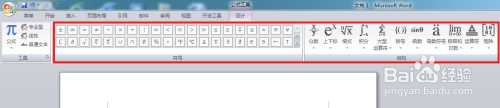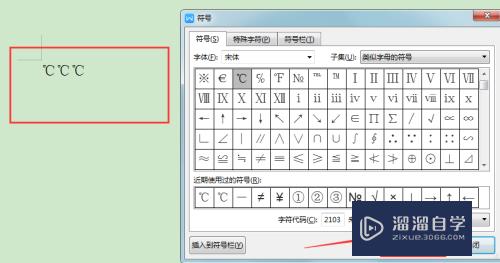CAD选择图形的常用方法优质
CAD2016中文版在编辑图形之前或者之中。对图形的选择都是不可避免的。试想。如果不选择要修改的图形对象。系统怎么知道用户想修改什么呢。所以快来看看CAD选择图形的常用方法吧!
想学习更多的“CAD”教程吗?点击这里前往观看云渲染农场免费课程>>
工具/软件
硬件型号:小新Pro14
系统版本:Windows7
所需软件:CAD2016
方法/步骤
第1步
AutoCAD2016中文版将光标移动到要选择的图形上。此时。十字光标会变成一个拾取框。单击鼠标左键要选择的图形。就可以选中一个图形。 将光标移动到图形上。单击鼠标左键后即可选中图形。
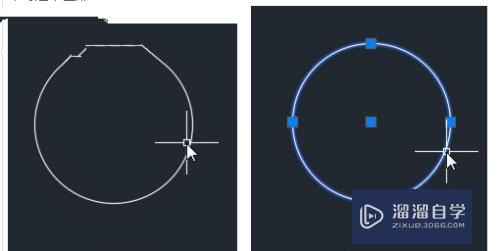
第2步
继续移动光标到其他图形上。单击鼠标左键即可连续选中多个图形。如图所示。
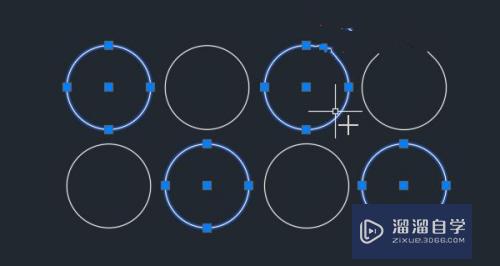
第3步
如果不小心选错了不需要的图形。可按住键盘【Shift】键同时单击选择的图形。即可取消该图形的选择。如图所示。
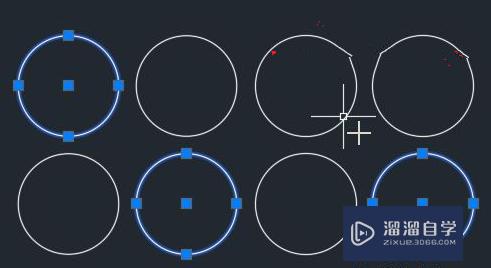
第4步
接下来介绍一种最常用的方法。就是框选;在AutoCAD2016中文版绘图窗口中要选择的图形左侧按住鼠标左键并向右拖动出选框如图所示。
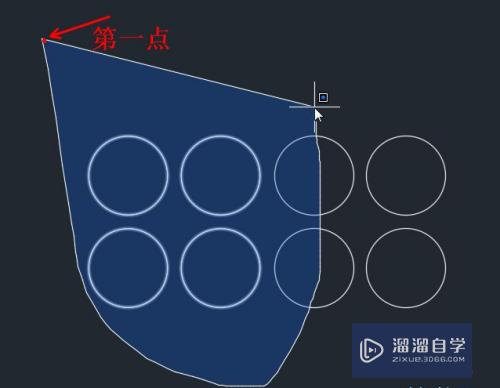
第5步
将图形全部框选到选框中后松开鼠标左键。此时可以发现。图形只有全部位于选框中的才会被选中。只框选图形的一部分。是不能被选中的。如图所示。
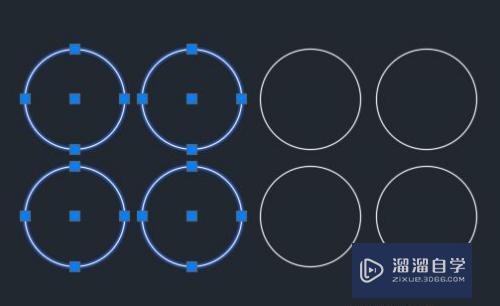
第6步
如果在图形右侧按住鼠标左键向左拖动鼠标框选图形。只要框选图形的一部分也可以将图形选中。AutoCAD2016中文版如图所示。
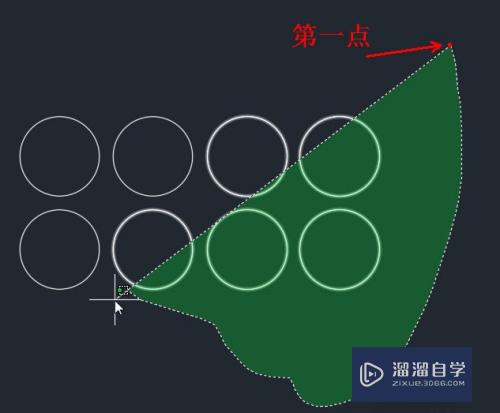
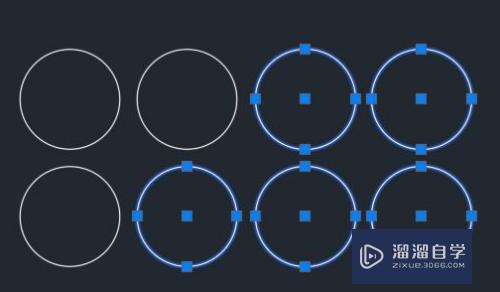
第7步
我们也可以更改宽选方法为矩形框选。在菜单栏选择“工具”-“选项”按钮。在打开的“选项”对话框中切换到“选择集”选项。勾选“允许按住并拖动对象”选项。如图所示。
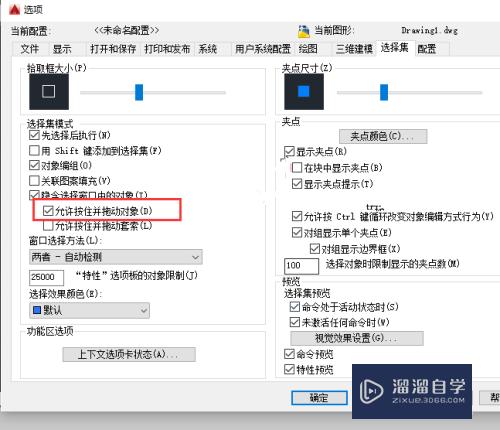
第8步
这样的再按住鼠标左键拖动选择图形时。就会变成矩形选框了。如图所示。
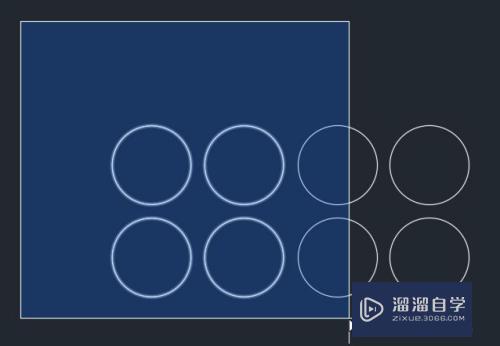
第9步
按键盘【Esc】键可以取消AutoCAD2016中文版对图形的选择。
以上关于“CAD选择图形的常用方法”的内容小渲今天就介绍到这里。希望这篇文章能够帮助到小伙伴们解决问题。如果觉得教程不详细的话。可以在本站搜索相关的教程学习哦!
更多精选教程文章推荐
以上是由资深渲染大师 小渲 整理编辑的,如果觉得对你有帮助,可以收藏或分享给身边的人
本文地址:http://www.hszkedu.com/68672.html ,转载请注明来源:云渲染教程网
友情提示:本站内容均为网友发布,并不代表本站立场,如果本站的信息无意侵犯了您的版权,请联系我们及时处理,分享目的仅供大家学习与参考,不代表云渲染农场的立场!